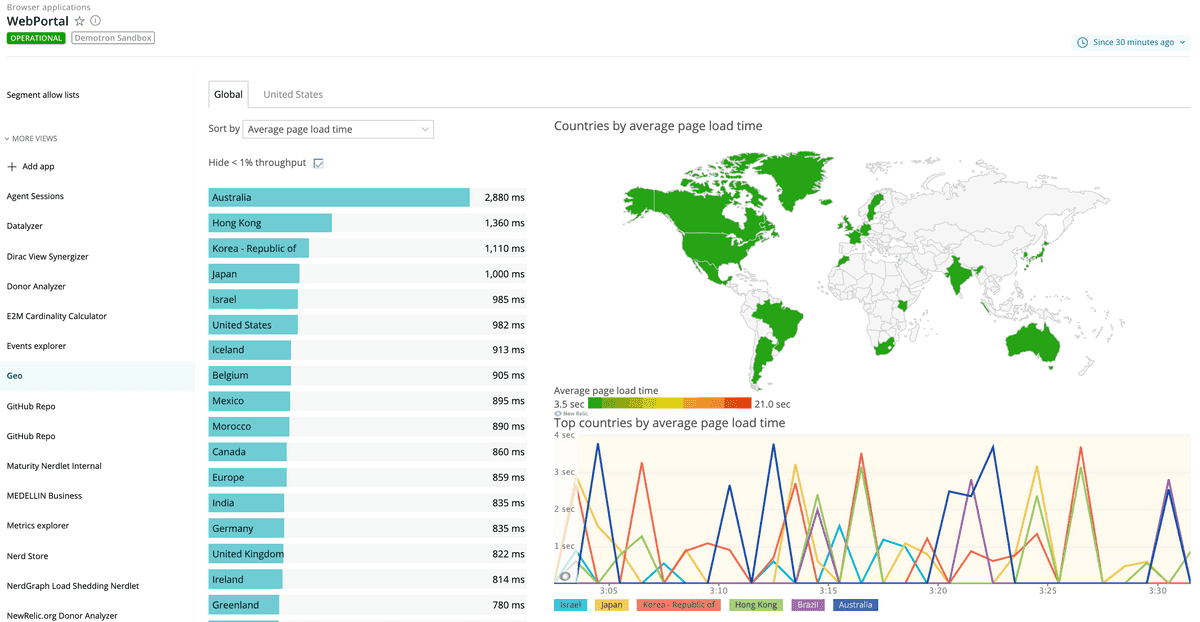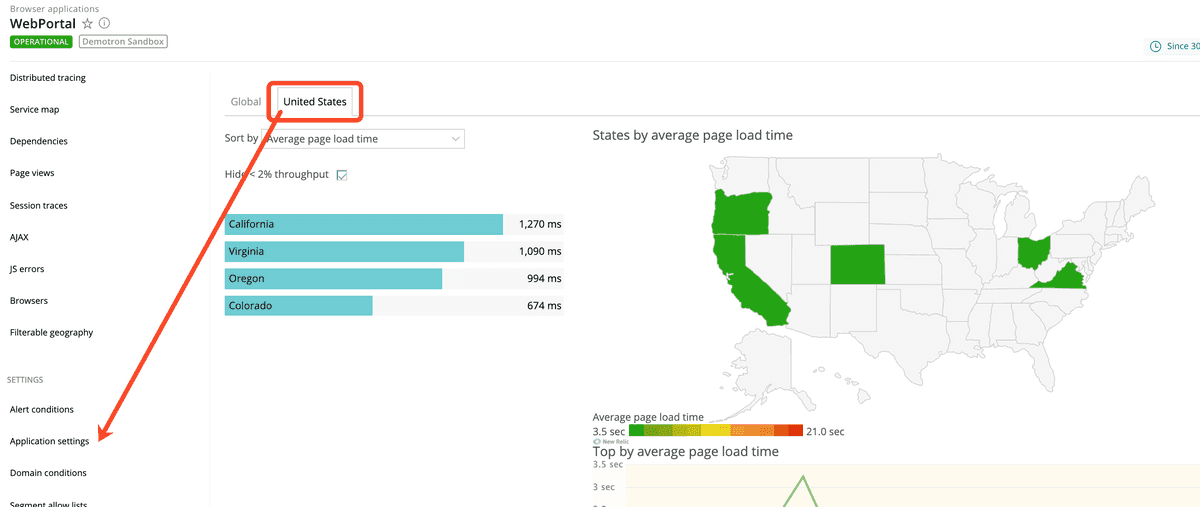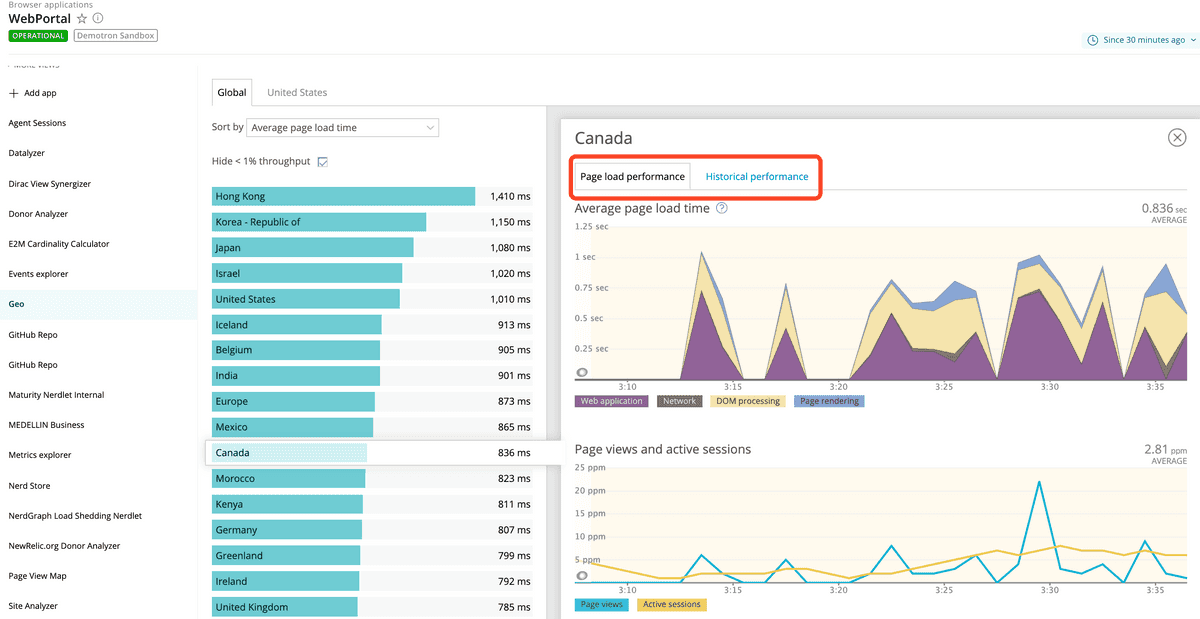ブラウザモニタリングの「地理」ページでは、色分けされた Apdex スコアや、エンドユーザーの体験に関するその他のパフォーマンス情報を世界に向けて発信しています。 国や州などの特定の地域 を選択すると、ページロードパフォーマンスや過去のパフォーマンスに関する詳細情報にドリルダウンすることができます。
コンテンツ
地域別のパフォーマンスデータを見る
重要
ファイアウォールは、エンドユーザーについて収集した地理的データに影響を与える可能性があります。
パフォーマンス情報をロケーション別に表示したり、並べ替えることができます。
one.newrelic.com > ブラウザ> (アプリを選択)> Geo: このページでは、地理的な場所の色分けされたパフォーマンス情報の世界観とドリルダウンの詳細を提供しています。
one.newrelic.com > ブラウザ> (アプリを選択)> ジオ> グローバル (世界観を表現) にアクセスしてください。
または
one.newrelic.com > ブラウザ> (select an app)> ジオ> (select a location) (for a specific location you identified in Browser application settings ) にアクセスします。
特定のエリアにドリルダウンするには 、リストから場所を選択するか、地理的な地図上で任意のエリアを選択します。
選択した場所に関する追加の詳細を表示するには、 Page load performance または Historical performance のリンクを選択します。
Geography のメインページに戻るには、 X (閉じる)を選択します。
one.newrelic.com > B**rowser> (select an app)> Geo> (select a location):** **Settings> Application settings**から特定の場所を選択した場合、Geographyページにはその場所のパフォーマンスデータを直接見ることができるタブが含まれています。
ページ機能の利用
当社標準の ユーザーインターフェース機能 および ページ機能 を使用して、詳細な情報にドリルダウンすることができます。
ここでは、Geographyページでの追加オプションについてまとめています。
以下を行う場合... | 操作... |
|---|---|
パフォーマンスデータの表示方法の変更 | Sort by メニューから選択してください。 |
表示される情報量の調整 | Hide<% throughput チェックボックスを選択またはクリアします(<1% for global view,<2% for selected locations)。 |
特定の場所の地図を表示する | 必要に応じて、これらの作業を行ってください。
|
特定の場所に関するパフォーマンス情報の概要を表示 | 色のついた部分にマウスオーバーします。 |
ドリルダウン詳細表示
特定の場所を選択すると、 Page load performance ページが表示されます。
- 平均 ページロード時間 単位:秒
- ページビュー数と アクティブセッション数 as pages per minute (ppm)
- 最近の ブラウザの痕跡 該当する場合
one.newrelic.com > ブラウザ> (アプリを選択)> ジオ> (場所を選択): 特定の場所を選択した後、 ページロードパフォーマンス と ヒストリカルパフォーマンス についての具体的な詳細を見ることができます。
さらに、 Historical performance ページでは、選択した の期間 、昨日、先週の選択した場所の比較データが表示されます。これには以下が含まれます。
- レスポンスタイム
- Apdex
- スループット(ページ/分) (ppm)